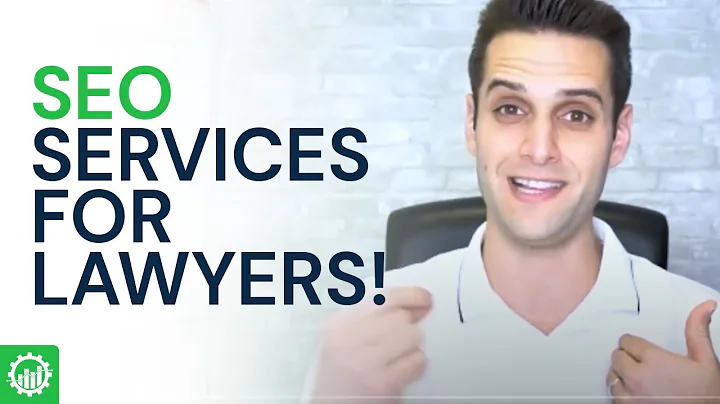Générez facilement des titres et descriptions SEO avec l'outil SEO Meta de Content AI
Table of Contents
- 📌 Introduction
- 📌 Finding the SEO Meta Tool
- 2.1. On the Rank Math Dashboard
- 2.2. In the Content Editor
- 2.3. On the WordPress Editor
- 📌 Using the SEO Meta Tool
- 3.1. Customizing the SEO Title and Description
- 3.2. Setting the Topic Field
- 3.3. Including a Post Brief
- 3.4. Defining the Audience
- 3.5. Adding Keywords
- 3.6. Choosing the Tone
- 3.7. Selecting the Language
- 3.8. Determining the Number of Outputs
- 3.9. Copying and Pasting the Generated Outputs
- 📌 Accessing Past Generated Outputs
- 4.1. Using the History Button
- 4.2. Viewing All Generated Content on WordPress Dashboard
- 📌 Conclusion
📌 Introduction
Si vous n'êtes pas satisfait de votre référencement actuel, de vos titres et descriptions, ou pire, si certains d'entre eux manquent à vos articles ou pages, ce qui n'est pas très bon pour le référencement, nous avons l'outil parfait pour vous. Notre outil SEO Meta générera des titres et des descriptions SEO très pertinents et attrayants qui pourraient améliorer votre taux de clics. Jetons-y un coup d'œil.
📌 Finding the SEO Meta Tool
2.1. On the Rank Math Dashboard
L'outil SEO Meta est disponible à plusieurs endroits, mais tout d'abord sur le tableau de bord de Rank Math, assurez-vous que le module Content AI est activé afin de voir le module ici. Cliquez dessus et vous verrez la liste de tous nos outils d'intelligence artificielle (IA).
2.2. In the Content Editor
Si vous êtes dans notre Éditeur de contenu, tous nos outils d'IA sont ici. De même, l'outil SEO Meta se trouve dans la catégorie SEO.
2.3. On the WordPress Editor
Si vous êtes sur un éditeur WordPress, vous pouvez trouver l'outil SEO Meta sous l'onglet Content AI en haut à droite.
📌 Using the SEO Meta Tool
3.1. Customizing the SEO Title and Description
Le moyen le plus logique de trouver l'outil SEO Meta est lorsque vous personnalisez le titre et la description SEO en cliquant sur "Modifier extrait". Avec le bouton "Générer avec IA", vous trouverez l'outil SEO Meta.
3.2. Setting the Topic Field
Le champ "Topic" correspond simplement au sujet de votre contenu. Vous devriez donner un bref résumé de votre sujet. Par exemple, "Un article sur les meilleurs plugins WordPress SEO" ou tout autre sujet lié à votre contenu.
3.3. Including a Post Brief
Ce champ est destiné à inclure un résumé de votre article ou essentiellement un résumé de ce que votre article contient. Par exemple, dans notre cas, il s'agit d'un article sur les meilleurs plugins WordPress SEO. Le résumé de l'article serait quelque chose comme "Cet article répertoriera et comparera les cinq meilleurs plugins WordPress SEO et vous guidera pour choisir celui qui vous convient le mieux.".
3.4. Defining the Audience
Le champ "Audience" est assez explicite. Qui est le public cible qui consommera votre contenu ? Vous pouvez sélectionner les publics prédéfinis pertinents, sélectionner plusieurs audiences si vous le souhaitez, ou personnaliser votre audience. Par exemple, "Communauté WordPress".
3.5. Adding Keywords
Ce champ est destiné aux mots clés pour lesquels vous souhaitez que votre contenu soit classé. Ces mots clés sont généralement ajoutés dans le champ "mot-clé principal" de votre analyse de contenu. Si vous avez du mal à trouver des mots clés sur lesquels vous souhaitez vous classer, utilisez l'outil d'analyse de contenu AI, il vous fournira des suggestions intelligentes.
3.6. Choosing the Tone
La façon dont vous souhaitez que le résultat se présente peut être influencée par le ton que vous choisissez. Si vous souhaitez que votre titre et votre description SEO aient un ton formel mais conversationnel, vous pouvez utiliser une combinaison des tons prédéfinis. Vous pouvez également personnaliser votre ton si vous ne trouvez pas de préréglage qui convienne.
3.7. Selecting the Language
Votre résultat sera affiché dans la langue que vous avez sélectionnée. Il existe de nombreuses langues différentes parmi lesquelles choisir, mais vous ne pouvez en sélectionner qu'une par génération d'IA.
3.8. Determining the Number of Outputs
Cette petite case en bas à gauche vous permet de décider combien de résultats vous souhaitez que l'IA génère. Si vous souhaitez plus de suggestions, n'hésitez pas à augmenter le nombre de résultats, mais le maximum est de 25. Vous pouvez également générer plus si vous estimez que les trois générés initialement ne suffisent pas.
3.9. Copying and Pasting the Generated Outputs
Si vous aimez l'un des résultats générés, vous pouvez le copier et le coller dans l'analyse de contenu de Rank Math. Cliquez sur "Modifier extrait" et collez le texte ici. Notez que lorsque vous collez le titre et la description SEO ici, vous avez techniquement quitté l'outil SEO Meta. Si vous souhaitez y revenir, utilisez le bouton "Historique".
📌 Accessing Past Generated Outputs
4.1. Using the History Button
Pour voir les sorties générées précédemment pour un outil spécifique, vous pouvez utiliser le bouton "Historique". Il affichera toutes les sorties générées par cet outil spécifique.
4.2. Viewing All Generated Content on WordPress Dashboard
Pour voir toutes les sorties générées par tous les outils, allez sur votre tableau de bord WordPress, puis sur le module Content AI de Rank Math. Vous y trouverez un onglet "Historique" qui affiche tout le contenu généré.
📌 Conclusion
En conclusion, l'outil SEO Meta de Rank Math est un outil puissant pour générer des titres et des descriptions SEO pertinents et attrayants. En utilisant les différentes fonctionnalités et paramètres disponibles, vous pouvez améliorer votre référencement et votre taux de clics. N'hésitez pas à essayer cet outil et à contacter notre équipe d'assistance conviviale si vous avez des suggestions, des commentaires ou des expériences à partager. Et surtout, n'oubliez pas de vous abonner à notre chaîne YouTube pour rester informé des dernières avancées en matière de référencement.
 WHY YOU SHOULD CHOOSE Proseoai
WHY YOU SHOULD CHOOSE Proseoai